想要使用電腦的大螢幕查看iPhone消息或備份消息嗎?您可以使用各種方法將iPhone消息傳輸到電腦。讓我們深入瞭解如何從iPhone下載簡訊。
想從iPhone下載簡訊嗎?實現這一目標的最佳方法是使用專業工具,例如 Coolmuster iOS Assistant 應用程式。它是一款專業的數據傳輸應用程式,可讓您將各種數據(例如消息、視頻、連絡人、照片等)從 iOS 設備傳輸到計算機。
Coolmuster iOS Assistant 應用程式在應用程式介面上按其各自的類別列出所有可用的 iOS 設備數據,允許您選擇和預覽感興趣的數據,並在不影響其原始質量的情況下傳輸數據。它以超高速傳輸數據,同時為使用者提供易於使用的介面。此應用程式獲得了全球數百萬用戶的積極評價,使其成為任何想要將數據從 iOS 設備傳輸到計算機的人的首選。
主要特點:
以下是有關如何將iPhone簡訊下載到計算機的簡單步驟:
01轉到 Coolmuster iOS Assistant 應用程式的官方網站併為您的 Windows 或 Mac 計算機下載正確的應用程式。
02在計算機上啟動軟體,然後使用照明線將iPhone連接到計算機。通過點擊 「信任 」按鈕來驗證連接。

03本軟體成功檢測您的設備后,主介面將如下圖所示。

04找到電腦螢幕左上角的 「消息 」 資料夾,將顯示裝置的所有消息。選擇要傳輸的所有消息,點擊 出口 應用程式介面上的按鈕,選擇輸出檔案格式,然後選擇計算機上要存儲資料的位置。

延伸閱讀:
將消息從iPhone傳輸到 Mac的最佳4種方法。你不想錯過它!
Gmail 允許使用者 備份他們的郵件 和其他數據。因此,如果您有Gmail帳戶,則可以輕鬆地將簡訊從iPhone匯出到該帳戶作為備份。或者,您也可以將簡訊轉發到另一個號碼。以下是將文本從iPhone下載到Gmail的步驟:
步驟 1。轉到iPhone上的 「資訊 」應用,然後打開要保存的對話。輕點並按住特定資訊,然後點按 “更多”。
第2步。通過單擊它們來選擇要保存的所有消息。
第 3 步。按兩下 轉發 按鈕。輸入要向其發送郵件的 Gmail 帳戶或電話號碼。然後按下 「發送 」按鈕。
第 4 步。在電腦上登錄您的Gmail帳戶並下載郵件。

複製粘貼是一種在設備上保存或共用文字的簡單方法。無論您是想記錄感性的聊天記錄、存儲重要資訊還是與朋友分享對話,複製和粘貼功能都會派上用場。以下是使用複製和貼貼功能下載iPhone簡訊的步驟:
步驟 1。在智慧手機上打開 消息 應用程式。找到您要儲存的對話。
第2步。長按短信,然後按兩 下「複製 」 選項。
第 3 步。導航到要粘貼文本消息的位置或應用。長按輸入欄位,然後按兩下 「粘貼 」 選項。
此方法適用於所有筆記應用程式、電子郵件用戶端和消息傳遞應用程式。它使您只需按下即可共享簡訊。如果您已將簡訊粘貼到筆記應用程式,請在電腦上登錄您的 iCloud 帳戶以訪問您的筆記。
你可能喜歡:
如何將簡訊從 Android 傳輸到電腦 (Windows/Mac)
如何在沒有iCloud的情況下在iPhone上備份簡訊?[6 種行之有效的方法]
從iPhone截屏 是下載簡訊的最快、最簡單的方法,尤其是在您沒有電腦的情況下。您可以 列印顯示帶有 對話日期、表情符號、時間範圍和收件者的消息。此外,您無需安裝任何其他工具。但是,這種方法也有缺點。列印長對話非常困難。雖然您可以減小對話的字體大小以減少屏幕截圖,但這是一項令人厭煩的任務。以下是使用螢幕截圖從iPhone下載簡訊的方法:
步驟 1。啟動 訊息 應用程式並打開要保存的對話。
第2步。同時按下 「主頁 」和 「電源 」按鈕以截取對話的屏幕截圖。對要捕獲的每條消息重複該過程。
第 3 步。導航到 「照片 」應用程式以查看您創建的螢幕截圖。
第 4 步。長按所有螢幕截圖,然後按下 添加到共用相冊 圖示。
第 5 步。選擇 印表機選項 ,然後按照螢幕上的指南列印螢幕截圖。
現在,您已成功將消息螢幕截圖保存在“照片”應用上,您可以將它們發送或匯出到計算機。
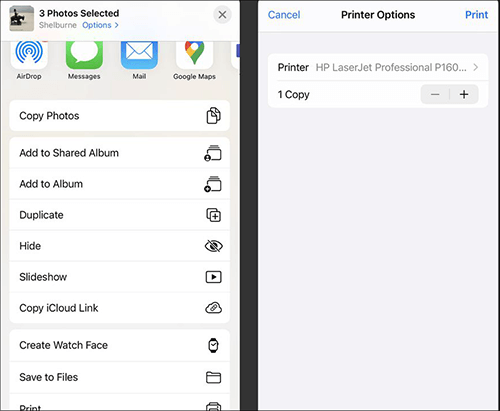
iCloud 允許 iPhone 使用者安全地備份各種數據,包括消息、圖片和聯繫人。但是,此方法需要對設備設置進行大量調整才能備份簡訊。以下是將簡訊從iPhone下載到iCloud的步驟:
步驟 1。在iPhone設備上打開 「設置 」應用。按兩下 螢幕頂部的您的姓名 。
第2步。接下來,點擊 iCloud 選項卡並找到 “消息 ”選項。打開綠色開關。您的所有簡訊都將保存在iCloud上。您只需要確保iCloud帳戶中有足夠的空間即可。
第 3 步。在電腦上登錄 iCloud 以訪問和下載您的資訊。

檢視更多:
面臨 從iCloud下載消息的問題 ?閱讀這篇文章以瞭解原因以及如何解決它。
想知道 如何修復無法傳輸到新iPhone的消息嗎?這篇文章就是答案。
如果您想將 簡訊從 iOS 設備保存或傳輸到計算機,iTunes 可以成為救命稻草。使用 iTunes,您可以將所有資料從 iPhone 傳輸到 PC,包括照片、連絡人、視頻等。以下步驟將説明您將iPhone消息下載到 Windows PC或 Mac:
步驟 1。在電腦上下載最新版本的 iTunes 並安裝它。啟動軟體並使用USB線將iPhone連接到計算機。
第2步。彈出消息詢問您是否信任來源。點擊 信任。
第 3 步。按兩下iTunes介面上的 設備 圖示,然後選擇 「摘要 」選項。點擊 「此計算機 」,然後找到 「備份」。然後點擊 立即備份。
第 4 步。按兩下 應用 以在您的 PC 上下載您的簡訊。等待傳輸過程完成。

另請參閱:
以上是從iPhone下載簡訊的各種技術。在討論的方法中,我們建議您使用 Coolmuster iOS Assistant 應用程式,因為它快速、易於使用、安全且可靠。立即下載Coolmuster iOS Assistant,從現在開始從iPhone下載簡訊。
相關文章:
[完整指南]如何從iPhone備份中提取WhatsApp消息?
5在沒有計算機的情況下在iPhone上恢復已刪除簡訊的快速方法
如何以簡單的方式在iPhone上查找舊短信[Ultimate]





